I denne artikkelen skal jeg vise deg hvordan du installerer og får tilgang til vsftpd FTP-serveren på CentOS 7. Så la oss komme i gang.
Installere vsftpd:
vsftpd er tilgjengelig i det offisielle pakkelageret til CentOS 7. Så du kan enkelt installere den med YUM-pakkebehandling.
Oppdater først YUM-pakkelagerbufferen med følgende kommando:
$ sudo yum makecache
YUM-pakkelagerbufferen bør oppdateres.
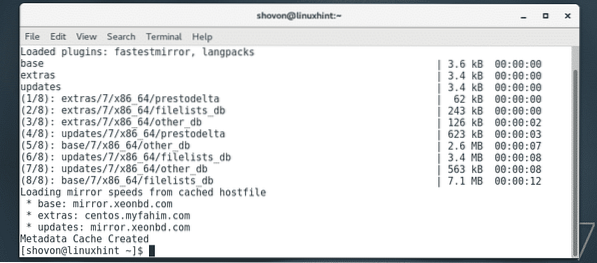
Installer nå vsftpd med følgende kommando:
$ sudo yum installer vsftpd
Trykk nå y og trykk deretter på

vsftpd skal installeres.
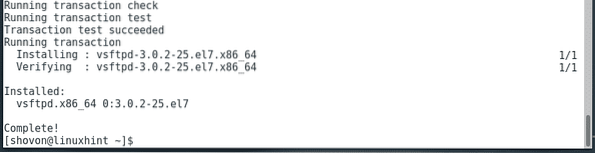
Sjekk nå om vsftpd tjenesten kjører med følgende kommando:
$ sudo systemctl status vsftpdSom du kan se, er ikke vsftpd-tjenesten i gang eller inaktiv.

For å starte vsftpd-tjenesten, kjør følgende kommando:
$ sudo systemctl start vsftpd
Sjekk nå statusen til vsftpd-tjenesten igjen.
$ sudo systemctl status vsftpdSom du kan se, kjører vsftpd-tjenesten.

Nå bør du legge til vsftpd-tjenesten til systemoppstarten, slik at den starter automatisk ved systemstart.
For å legge til vsftpd-tjenesten til systemstart, kjør følgende kommando:
$ sudo systemctl aktivere vsftpdvsftpd-tjenesten skal legges til systemstart.

Konfigurasjonsfiler av vsftpd:
På CentOS 7 er alle vsftpd-konfigurasjonsfilene i / etc / vsftpd katalog som du kan se på skjermbildet nedenfor.

Hovedkonfigurasjonsfilen er / etc / vsftpd / vsftpd.konf. Hvis du vil konfigurere vsftpd, bruker du mest tid på å endre denne filen.
Hovedkonfigurasjonsfilen / etc / vsftpd / vsftpd.konf inneholder mange kommentarer som er nyttige når du konfigurerer vsftpd, men det gjør det vanskelig å se hvilke konfigurasjonsalternativer som er aktivert. Så jeg anbefaler at du beholder en sikkerhetskopi av den opprinnelige konfigurasjonsfilen og fjerner alle kommentarer fra / etc / vsftpd / vsftpd.konf fil. På denne måten vil du kunne se på kommentarene når du trenger hjelp med å konfigurere vsftpd og fremdeles har en ren konfigurasjonsfil som er enkel å jobbe med.
For å lage en sikkerhetskopi (jeg vil kalle det / etc / vsftpd / vsftpd.konf.sikkerhetskopi) av originalen / etc / vsftpd / vsftpd.konf fil, kjør følgende kommando:
$ sudo cp -v / etc / vsftpd / vsftpd.conf / etc / vsftpd / vsftpd.konf.sikkerhetskopi
Fjern nå alle kommentarene fra originalen / etc / vsftpd / vsftpd.konf konfigurasjonsfil med følgende kommando:
$ sudo egrep -v '^.* # '/ etc / vsftpd / vsftpd.konf.sikkerhetskopi | sudo tee / etc / vsftpd / vsftpd.konf
Som du kan se, ser den opprinnelige konfigurasjonsfilen nå veldig ren ut.
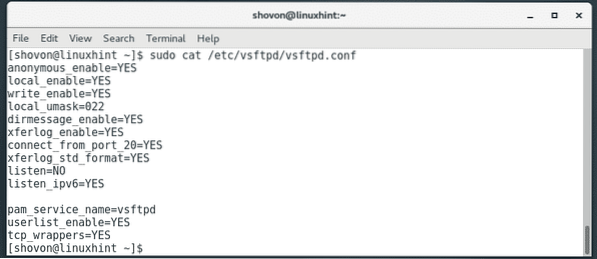
Få tilgang til FTP-serveren:
Standardkonfigurasjonen av vsftpd på CentOS er god nok. Vsftpd er som standard konfigurert på en måte som bare lar påloggingsbrukerne på CentOS 7 få tilgang til hjemmekatalogene sine via FTP.
For å få tilgang til FTP-serveren din, kan du bruke kommandolinjen lftp klientprogram eller grafiske FTP-klientprogrammer som FileZilla. Jeg skal bruke lftp kommandolinjens FTP-klient i denne artikkelen. Jeg vil bruke den samme CentOS 7-maskinen til testing.
lftp er tilgjengelig i det offisielle pakkelageret til CentOS 7.
For å installere lftp, kjør følgende kommando:
$ sudo yum installere lftp
Trykk nå y og trykk deretter på
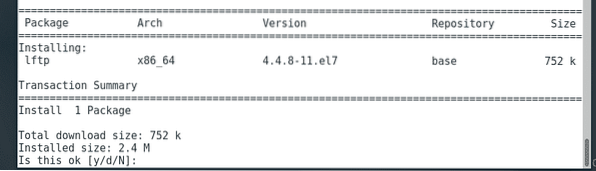
lftp skal installeres.
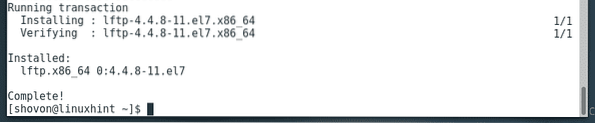
Finn nå IP-adressen til FTP-serveren din som følger:
$ ip aSom du kan se, er IP-adressen til FTP-serveren min 192.168.21.133. IP-adressen din vil være annerledes. Så sørg for å erstatte den med din fra nå av.
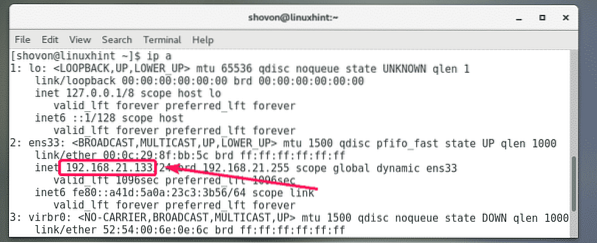
Nå, for å prøve å få tilgang til FTP-serveren som påloggingsbruker som følger:
$ lftp -u BRUKERNAVN IP_ADDRHer, BRUKERNAVN er brukernavnet til påloggingsbrukeren din som du vil logge på FTP-serveren som og IP_ADDR er IP-adressen til FTP-serveren din.

Nå skriver du inn passordet til påloggingsbrukeren og trykker på

Du bør være tilkoblet.

Som du kan se, er alle kataloger og filer i HOME-katalogen min oppført. Så det fungerer.
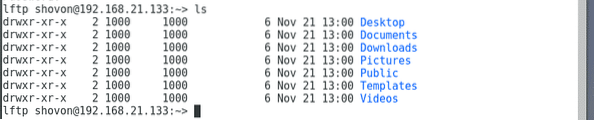
Legge til nye FTP-brukere:
Som standardkonfigurasjon av vsftpd lar bare innloggingsbrukerne få tilgang til hjemmekatalogene sine via FTP, for å legge til en ny FTP-bruker, er alt du trenger å gjøre å legge til en ny påloggingsbruker på din CentOS 7-maskin.
For å legge til en ny bruker Linda, kjør følgende kommando:
$ sudo adduser -m linda
Sett nå et passord for brukeren Linda med følgende kommando. Merk at dette også er FTP-passordet for brukeren Linda.
$ sudo passwd linda
Nå skriver du inn et passord for brukeren Linda og trykk

Skriv inn passordet på nytt, og trykk på

Passordet skal angis.
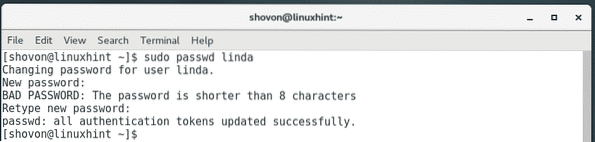
Som du ser, kan jeg få tilgang til brukerens HJEM-katalog Linda som jeg nettopp har opprettet.
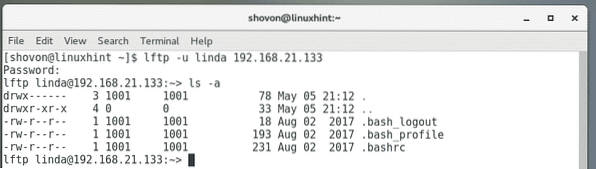
Åpne FTP-porter:
Nå som alt fungerer, kan du åpne FTP-portene slik at andre kan få tilgang til det.
For å gjøre det ved hjelp av standard brannmurprogram (firewalld) av CentOS 7, kjør følgende kommando:
$ sudo firewall-cmd --zone = public --add-service = ftp --permanent
Last nå brannmuren på nytt for at endringene skal tre i kraft med følgende kommando:
$ sudo firewall-cmd --reload
Så det er slik du installerer og får tilgang til vsftpd FTP-serveren på CentOS 7. Takk for at du leser denne artikkelen.
 Phenquestions
Phenquestions


